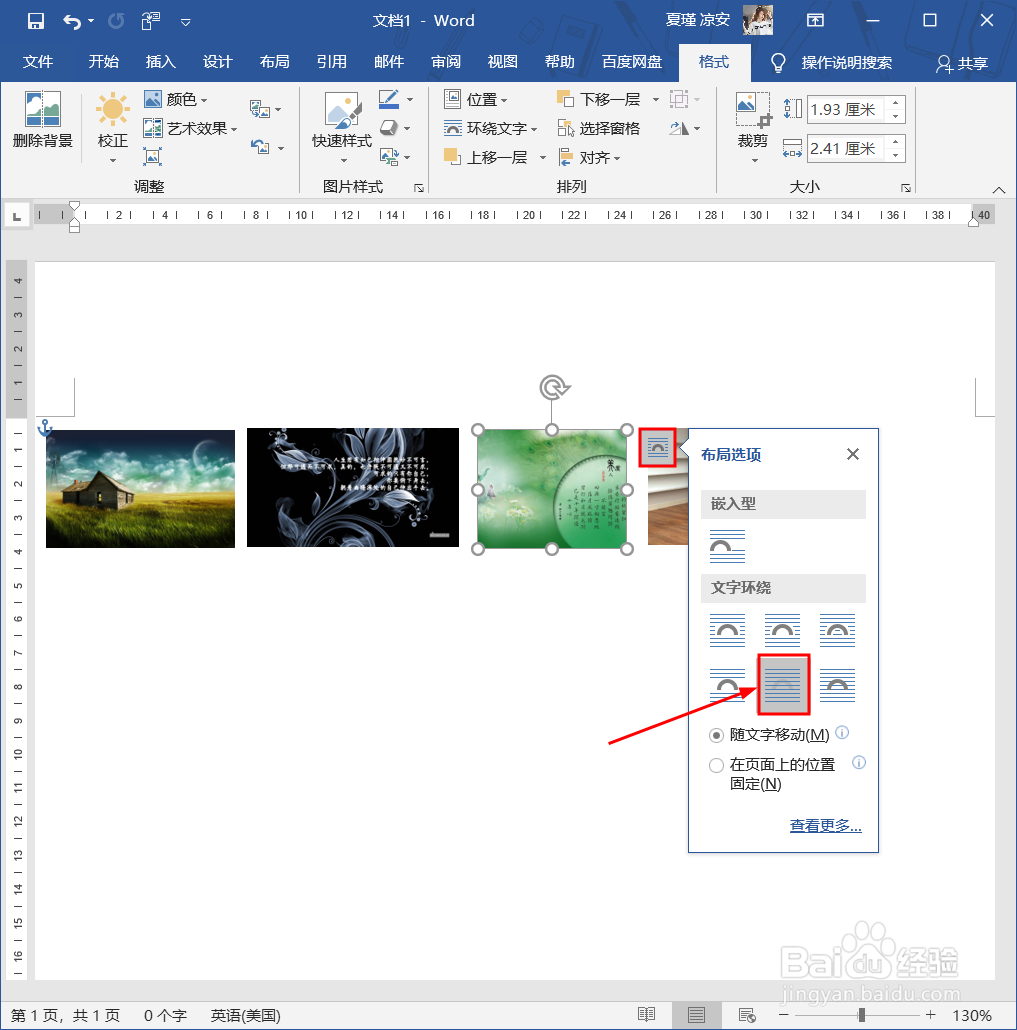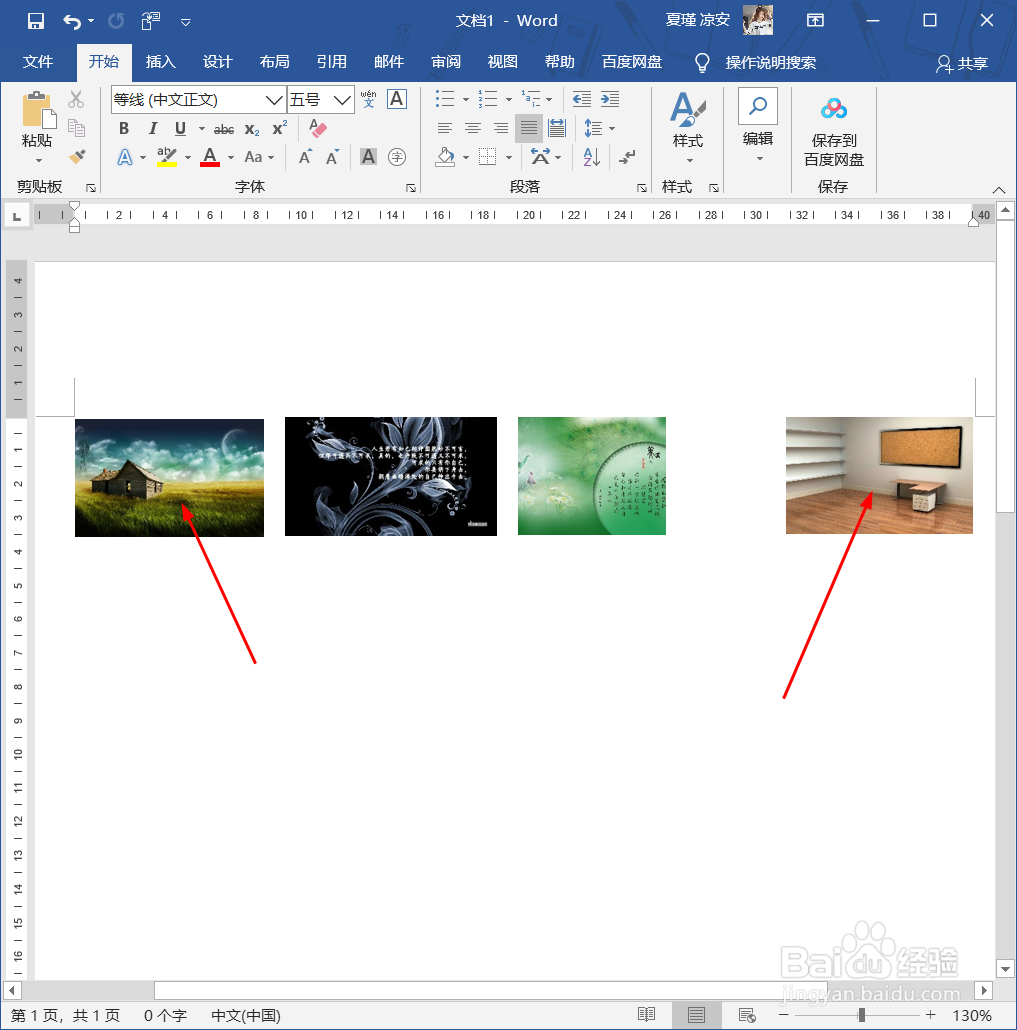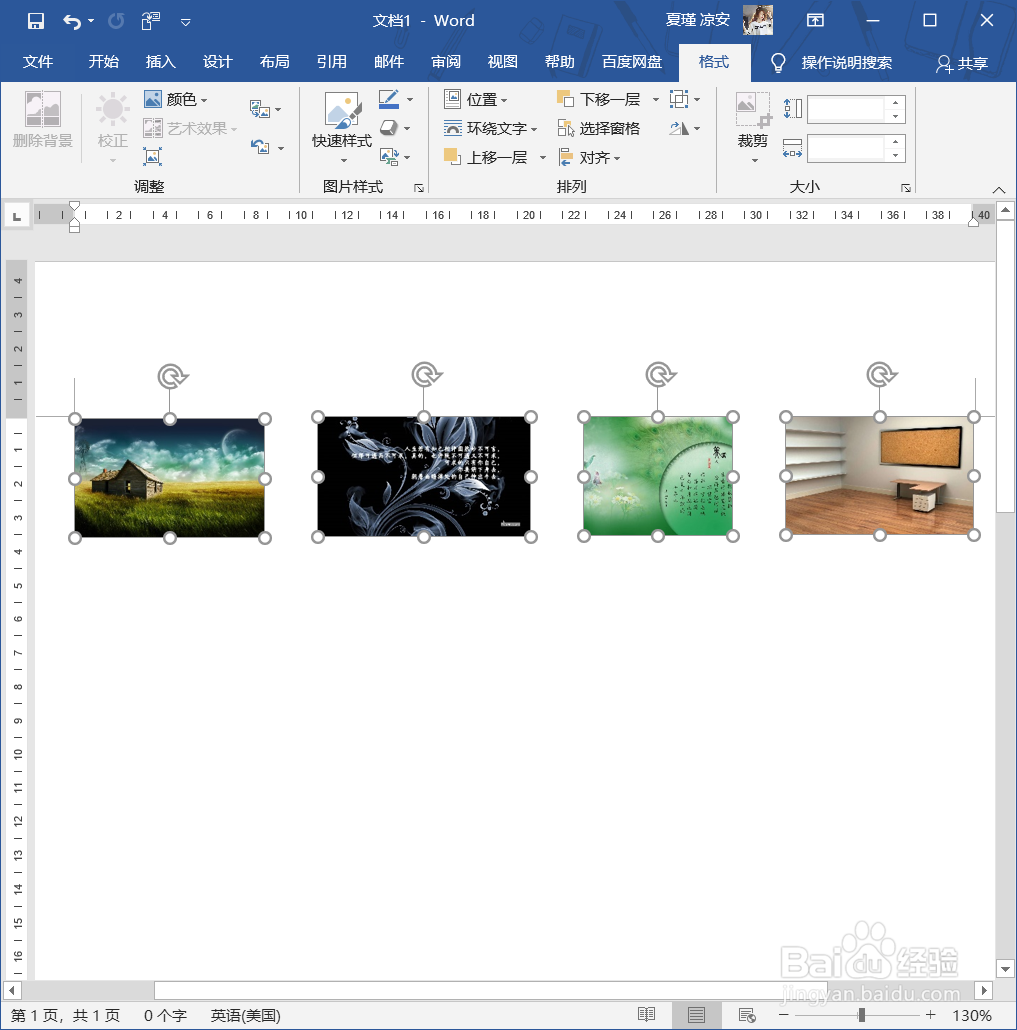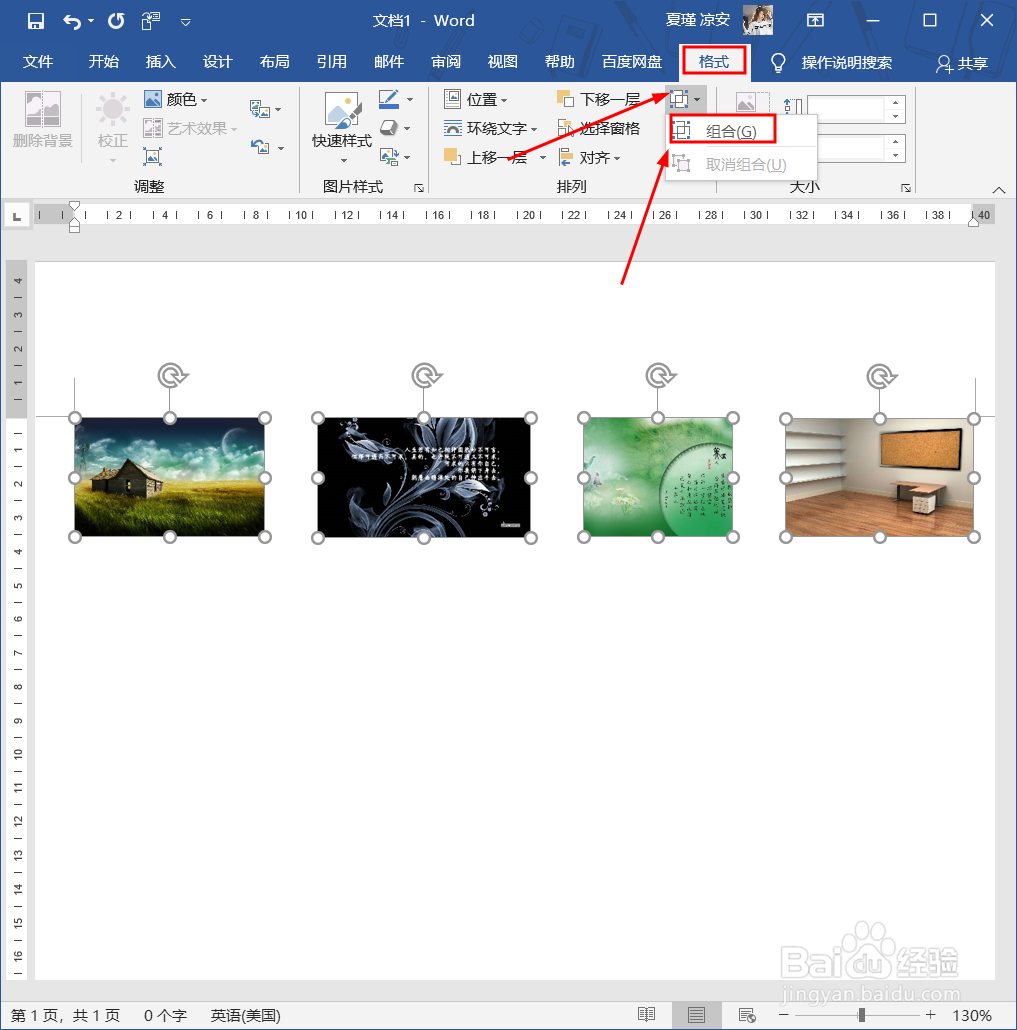1、打开word文档,插入多张图片并设置好图片大小和样式。
2、点击图片右侧的“布局选项”按钮,选择“衬于文字下方”,将图片移动到合适位置。(注意:只有设置好布局选项设置为“衬于文字下方”才能像图中一样移动图片)
3、调整左、右侧的两张图片,将这两张图片分别放到正文区域的左、右两侧。
4、按住键盘上的Ctrl召堡厥熠键,依次选择四张图片,点击工具栏中的“格式”选项卡,点击“排列”选项组中的“对齐”,在下拉菜单中选择“横向分布”选项。
5、可以看到四张图片横向均匀分布后的效果。
6、按住键盘上的Ctrl召堡厥熠键,依次选择四张图片,点击工具栏中的“格式”选项卡,点击“排列”选项组中的“对齐”,在下拉菜单中选择“垂直居中”选项。
7、这样四张图片就在同一水平线上了。效果如图所示。
8、点击“图片工具”下“格式”选项卡,在“排列”选项组中点击“组合对象”,在下拉菜单中点击“组合”。
9、这样就可以将四张图片合并为一个对象,可以共同移动和缩放。效果如下图所示。